谷歌浏览器自动跳转怎么解决
来源:
浏览器大全网
发布时间:2024年03月15日 10:13:29
谷歌浏览器自动跳转怎么解决?谷歌浏览器是如今最受欢迎的一款网络浏览器软件,这款浏览器功能十分强大,操作起来也比较稳定,很多小伙伴下载安装好谷歌浏览器之后,点击网页链接总是会跳转到电脑自带的浏览器里,这种问题非常影响使用感受,因此我们需要将电脑的默认浏览器改为谷歌浏览器。本篇文章就给大家带来谷歌浏览器解决自动跳转方法详解,大家快来看看吧。
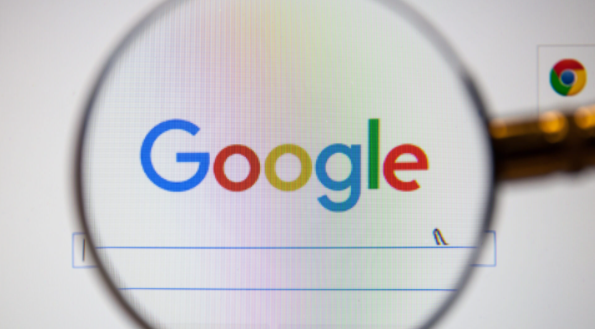
谷歌浏览器解决自动跳转方法详
1、点击电脑左下:开始—控制面板(如图所示)。
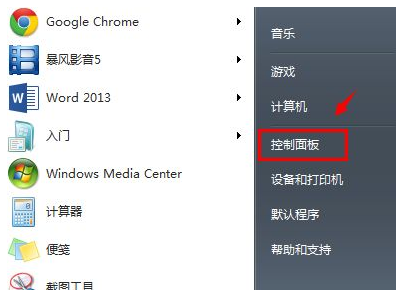
2、进入控制面板之后选择:程序(如图所示)。
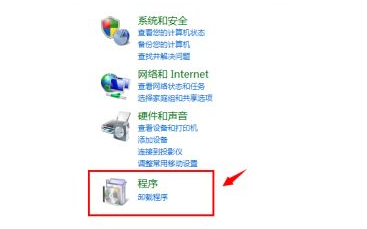
3、选择默认程序里面的:设置默认程序(如图所示)。

4、进入默认程序之后,在左边会弹出我们电脑里所装的软件,单击选择谷歌浏览器即可(如图所示)。
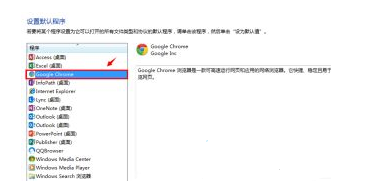
以上就是关于【谷歌浏览器自动跳转怎么解决?谷歌浏览器解决自动跳转方法详解】的所有内容啦,更多关于谷歌浏览器相关教程,敬请关注本站!
 下载推荐
下载推荐








